- Mange brugere støder på Fatal fejl under oprettelse af en TLS-klient-legitimationsoplysninger og det giver ikke for meget information.
- Under et programs køretid opstår der en fatal fejl, når programmet ikke kan fortsætte med dets eksekvering.
- Dette skyldes, at din applikation ikke er i stand til at oprette forbindelse til databasen, hvorfor den ikke kan komme videre.
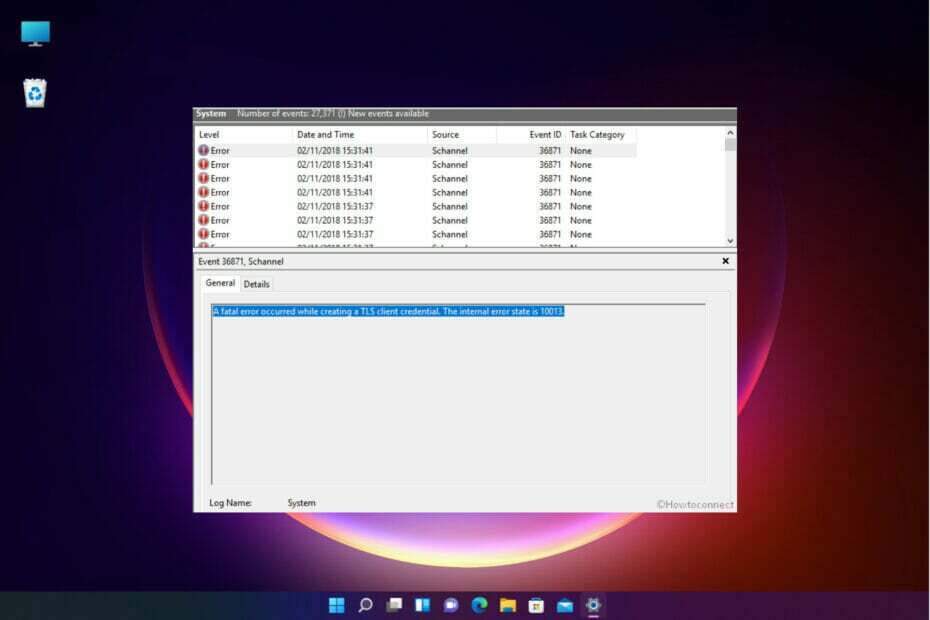
xINSTALLER VED AT KLIKKE PÅ DOWNLOAD FIL
- Download og installer Fortect på din pc.
- Start værktøjet og Start scanningen at finde ødelagte filer, der forårsager problemerne.
- Højreklik på Start reparation for at løse problemer, der påvirker din computers sikkerhed og ydeevne.
- Fortect er blevet downloadet af 0 læsere i denne måned.
Med lanceringen af Windows 11-operativsystemet er det sjældent, at brugere møder problemer, mens de starter programmer på deres computere.
Men med programmer knyttet til en server, støder brugere ofte på Der opstod en fatal fejl under oprettelse af en TLS-klient-legitimationsoplysninger på deres system.
Fejlmeddelelser er normalt ikke særlig forklarende, især når de er kryptiske. Men hvad der er endnu mere frustrerende er, når fejlen ikke giver et hint om, hvad problemet er.
Denne vejledning er blevet oprettet for at hjælpe dig med at rette den fatale fejl, der opstod, mens du oprettede en TLS-klientlegitimationsfejl uden at miste dine filer, dokumenter og andre data.
Hvad er TLS-klientens legitimationsoplysninger?
Transport Layer Security (TLS) er en protokol designet til at give sikker kommunikation over internettet med end-to-end-kryptering, bevis på integritet og identitetsbekræftelse.
Når en TLS-forbindelse er etableret, leverer serveren et certifikat til klienten. Klienten validerer derefter serverens identitet ved at søge efter en internetsikkerhedsprotokol kendt som Client TLS.
Hvis certifikatet ikke svarer til protokollen, får du beskeden Hændelses-id 36871: Der opstod en fatal fejl under oprettelse af en TLS-klient-legitimationsoplysninger. Den interne fejltilstand er 10013.
Hvorfor opstår fejlen under oprettelse af en TLS-klientlegitimationsoplysninger?
Årsagen bag denne fejl er, at programmet er en klient, der har brug for en forbindelse til en server. Selvom internettet ville fungere godt, ville klienten ikke være i stand til at tyde koden sendt af serveren.
Dette indikerer et problem med protokollerne. Erklæringen om fejlen peger også mod TLS-krypteringsprotokollen.
Ekspert tip:
SPONSORERET
Nogle pc-problemer er svære at tackle, især når det kommer til manglende eller beskadigede systemfiler og arkiver i din Windows.
Sørg for at bruge et dedikeret værktøj, som f.eks Fortect, som vil scanne og erstatte dine ødelagte filer med deres friske versioner fra dets lager.
Der er behov for at dekryptere nogle oplysninger, der er blevet krypteret. Udfordringen er ikke at vide, hvordan man får dataene tilbage til et format, hvor de kan læses.
Du kan også støde på Hændelses-id 36871: Der opstod en fatal fejl under oprettelse af en SSL (klient eller server) legitimationsoplysninger. Den interne fejltilstand er 10011.
Du behøver dog ikke tage fejl af det problem, vi har at gøre med her, fordi det er et helt andet problem, der har at gøre med e-mail-serveren.
Der er også hændelses-id 36871: Der opstod en fatal fejl under oprettelse af en TLS-klient-legitimations-RDP, der udløses, fordi du ikke kan få adgang til fjernskrivebordet fra Windows Server 2012.
Mange gange gemmes disse oplysninger i systemregistret på en Windows-computer. Nogle af de mulige løsninger, som du kan prøve at rette denne fejl, er nævnt nedenfor.
Hvad kan jeg gøre, hvis der opstår en fatal fejl under oprettelse af en TLS-klientoplysninger?
1. Aktiver TLS 1.0- og 1.1-protokollerne
- Trykke Windows + R nøgler og skriv ind inetcpl.cpl ind i Løb dialogvindue, og tryk derefter Gå ind.
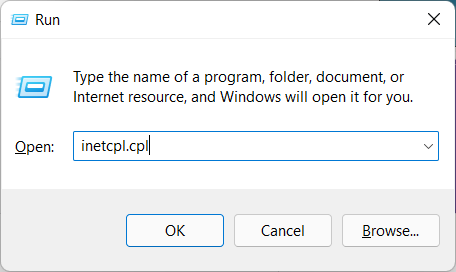
- I den Internetegenskaber vindue, skal du klikke på Fremskreden fanen.
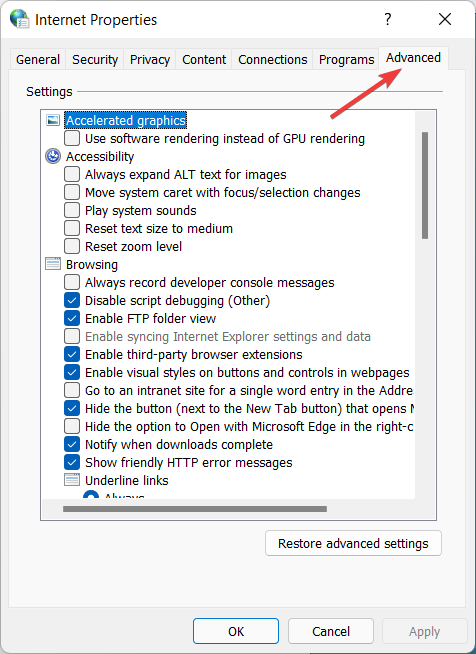
- Herfra skal du tjekke begge dele Brug TLS 1.0 og Brug TLS 1.1.
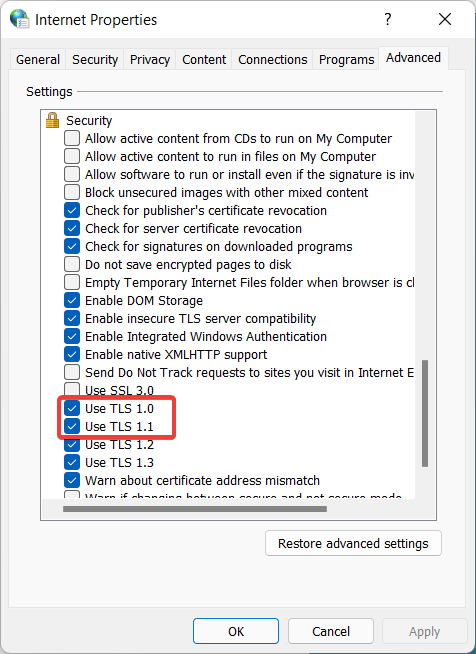
- Klik derefter ansøge og Okay.
- Genstart enheden og se, om fejlen fortsætter.
Aktivering af TLS 1.0- og 1.1-protokoller burde løse problemet. Men hvis det ikke virker for dig, så gå videre til næste opløsning.
2. Kør registreringseditoren
- Trykke Windows + R nøgler, type regedit, og ramte Gå ind.
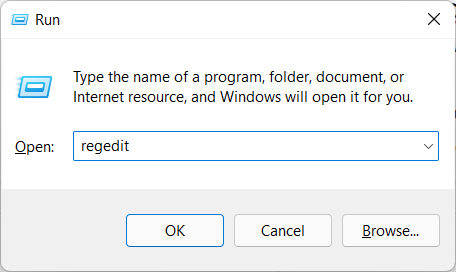
- På den Brugerkontokontrol prompt, klik Ja.
- I den Registreringseditor, naviger til følgende placering:
HKEY_LOCAL_MACHINE\SYSTEM\CurrentControlSet\Control\SecurityProviders\SCHANNEL\Protocols\TLS 1.2\Client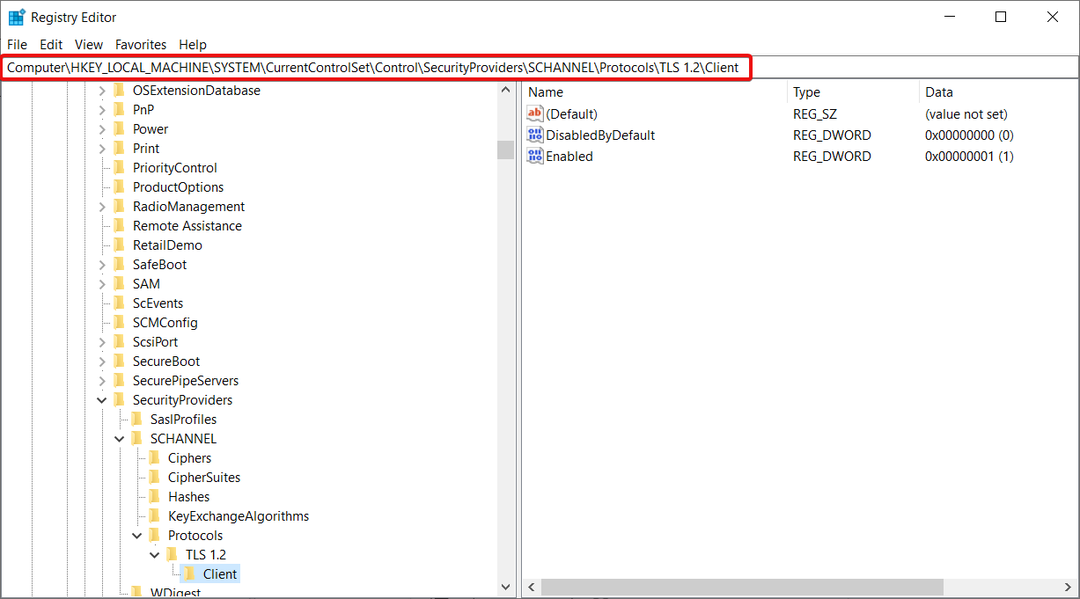
- Gå til højre rude, højreklik på en ledig plads, og tryk Ny, derefter DWORD (32-bit) værdi.
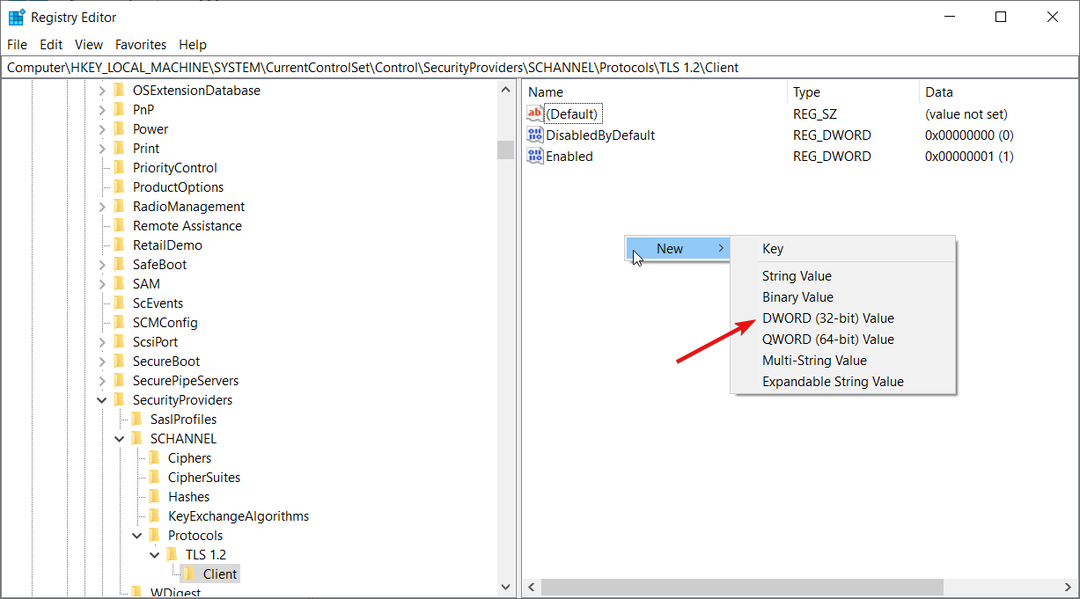
- Navngiv værdien DisabledByDefault.
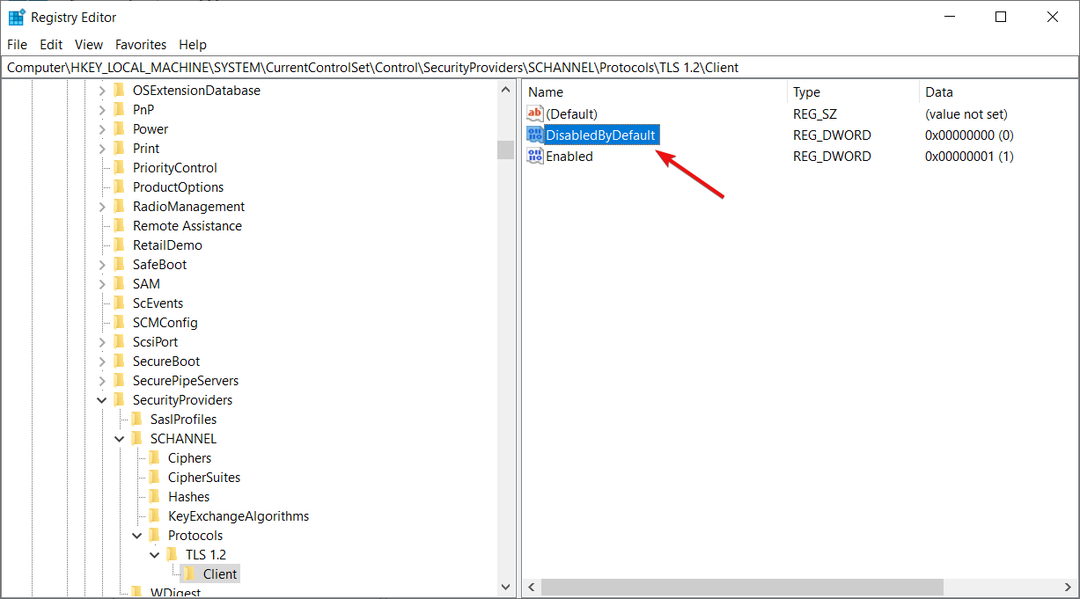
- Dobbeltklik på værdien og indtast i vinduet, der dukker op 0 til Værdidata, og vælg derefter Okay.
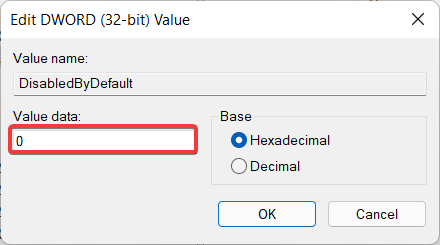
- På samme måde skal du oprette en anden værdi kaldet Aktiveret og indstil Værdi data til 1.
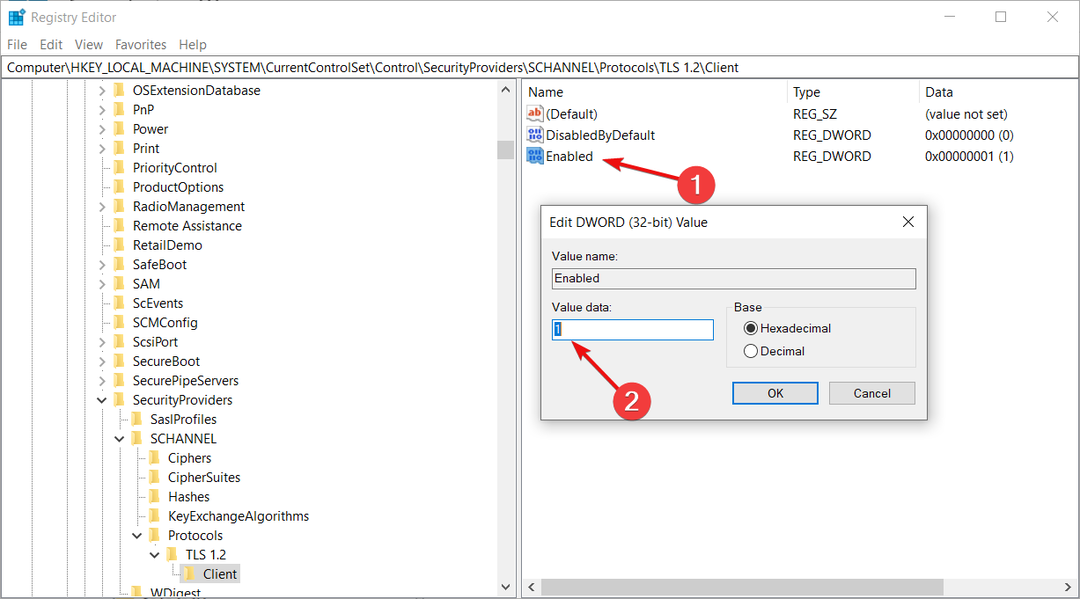
- Til sidst skal du afslutte registreringseditoren og genstarte din pc.
Windows-registreringsdatabasen er et vigtigt værktøj, der hjælper dig med at foretage ændringer i din computers indstillinger. Registreringseditorens rolle er at ændre data såsom filstier, Windows-titler eller andre OS-kritiske indstillinger.
- Hvordan aktiverer eller deaktiverer jeg TLS i Windows Server?
- Sådan rettes TLS-fejlen på Windows 11
- Fix: TLS-sikkerhedsindstillinger er ikke sat til standardindstillingerne
De metoder, der bruges i denne vejledning, burde være nok til at rette der opstod en fatal fejl under oprettelse af en TLS-klientlegitimationsoplysninger. Den interne fejltilstand er 10013 problem.
TLS kan nogle gange være en temmelig buggy, og hvis du ikke rigtig har brug for det du kan deaktivere det hele sammen for at forhindre det i at skabe problemer.
Hvis du fandt denne tutorial nyttig, så lad os det vide i kommentarfeltet nedenfor. Vi vil meget gerne høre fra dig.
Oplever du stadig problemer?
SPONSORERET
Hvis ovenstående forslag ikke har løst dit problem, kan din computer opleve mere alvorlige Windows-problemer. Vi foreslår, at du vælger en alt-i-en-løsning som Fortect at løse problemer effektivt. Efter installationen skal du blot klikke på Vis&Ret knappen og tryk derefter på Start reparation.


